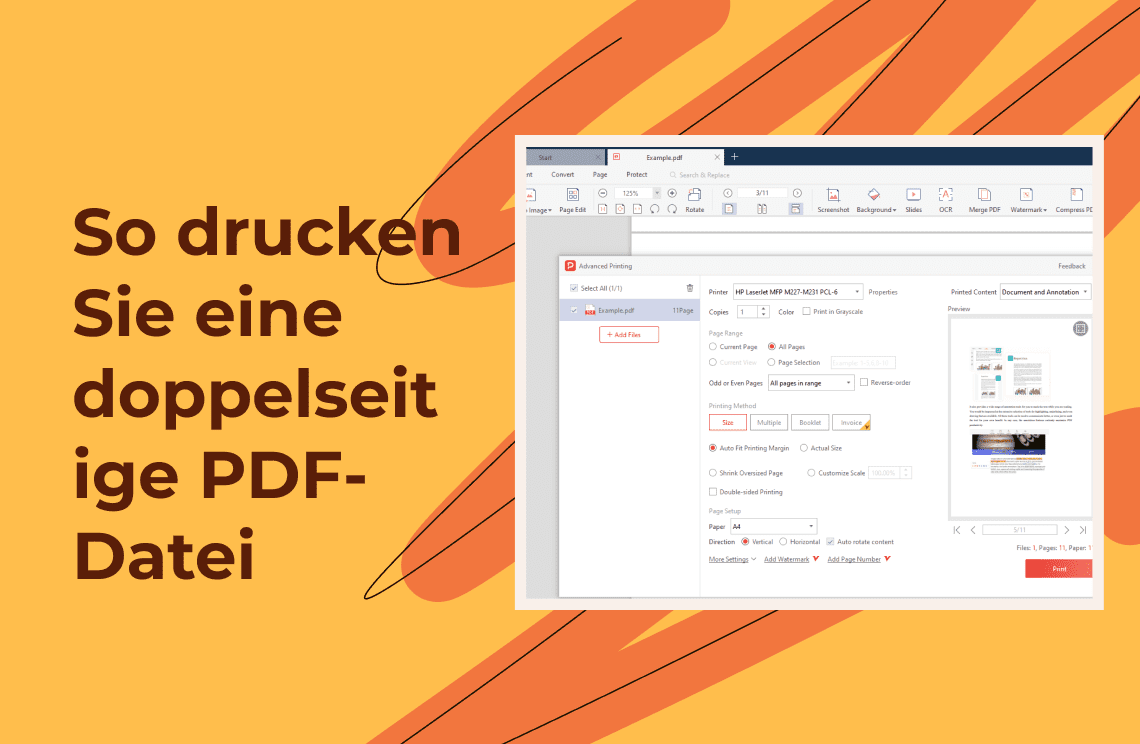Haben Sie schon einmal ein schlechtes Gewissen gehabt, wenn Sie ein langes Dokument ausdrucken mussten? Sie sind nicht allein. Der traditionelle einseitige Druck verbraucht viel Papier, was zu Abfall und Umweltbelastung führt. Aber es gibt eine einfache Lösung: doppelseitiger Druck! Er reduziert den Papierverbrauch um die Hälfte, spart Geld und schützt den Planeten. Dieser Leitfaden erläutert zwei Hauptmethoden zum Drucken von doppelseitigen PDFs: die Verwendung der Druckertreibereinstellungen und ein PDF-Leseprogramm.
Bevor Sie beginnen: Ist Ihr Drucker geeignet?
Nicht alle Drucker sind gleich. Doppelseitiger Druck, auch Duplexdruck genannt, erfordert eine spezielle Hardwarefunktion, die als Duplexeinheit bezeichnet wird. Keine Sorge, die Überprüfung der Kompatibilität ist einfach. Konsultieren Sie das Handbuch Ihres Druckers oder besuchen Sie die Website des Herstellers. Suchen Sie nach Begriffen wie „Duplexdruck“ oder „doppelseitiger Druck“ unter den Spezifikationen.
Methode 1: Doppelseitiger Druck mit Ihrem Druckertreiber
Diese Methode nutzt die integrierten Einstellungen Ihres Druckers. Hier ist eine Schritt-für-Schritt-Anleitung für Windows- und Mac-Benutzer:
Windows-Benutzer:
- Öffnen Sie das Fenster „Drucker und Geräte“ (suchen Sie danach im Startmenü).
- Klicken Sie mit der rechten Maustaste auf Ihren Drucker und wählen Sie „Druckereinstellungen“.
- Suchen Sie die Registerkarte „Layout“ oder „Endbearbeitung“. Suchen Sie nach Optionen wie „Doppelseitiger Druck“ oder „Duplexdruck“.
- Aktivieren Sie den doppelseitigen Druck und wählen Sie die Ausrichtung. „Am langen Rand spiegeln“ ähnelt einem Buchlayout, während „Am kurzen Rand spiegeln“ einem Kalender ähnelt.
- Klicken Sie auf „Übernehmen“ oder „OK“, um Ihre Einstellungen zu speichern.
Mac-Benutzer:
- Öffnen Sie „Systemeinstellungen“ und navigieren Sie zu „Drucker & Scanner“.
- Wählen Sie Ihren Drucker aus und klicken Sie auf „Optionen & Zubehör“.
- Suchen Sie nach Optionen für „Duplexeinheit“ oder „Doppelseitiger Druck“.
- Aktivieren Sie den doppelseitigen Druck und wählen Sie die Ausrichtung (am langen Rand oder am kurzen Rand spiegeln).
- Klicken Sie auf „Schließen“, um Ihre Einstellungen zu speichern.
Methode 2: Doppelseitiger Druck mit einem PDF-Leser
Die meisten gängigen PDF-Leser bieten eine Funktion für doppelseitigen Druck. Wir konzentrieren uns auf Adobe Acrobat Reader DC, eine kostenlose und weit verbreitete Option:
- Öffnen Sie Ihr PDF-Dokument in Adobe Acrobat Reader DC.
- Klicken Sie auf „Datei“ und dann auf „Drucken“.
- Suchen Sie im Menü „Drucken“ nach Optionen für „Doppelseitig“ oder „Zweiseitig“.
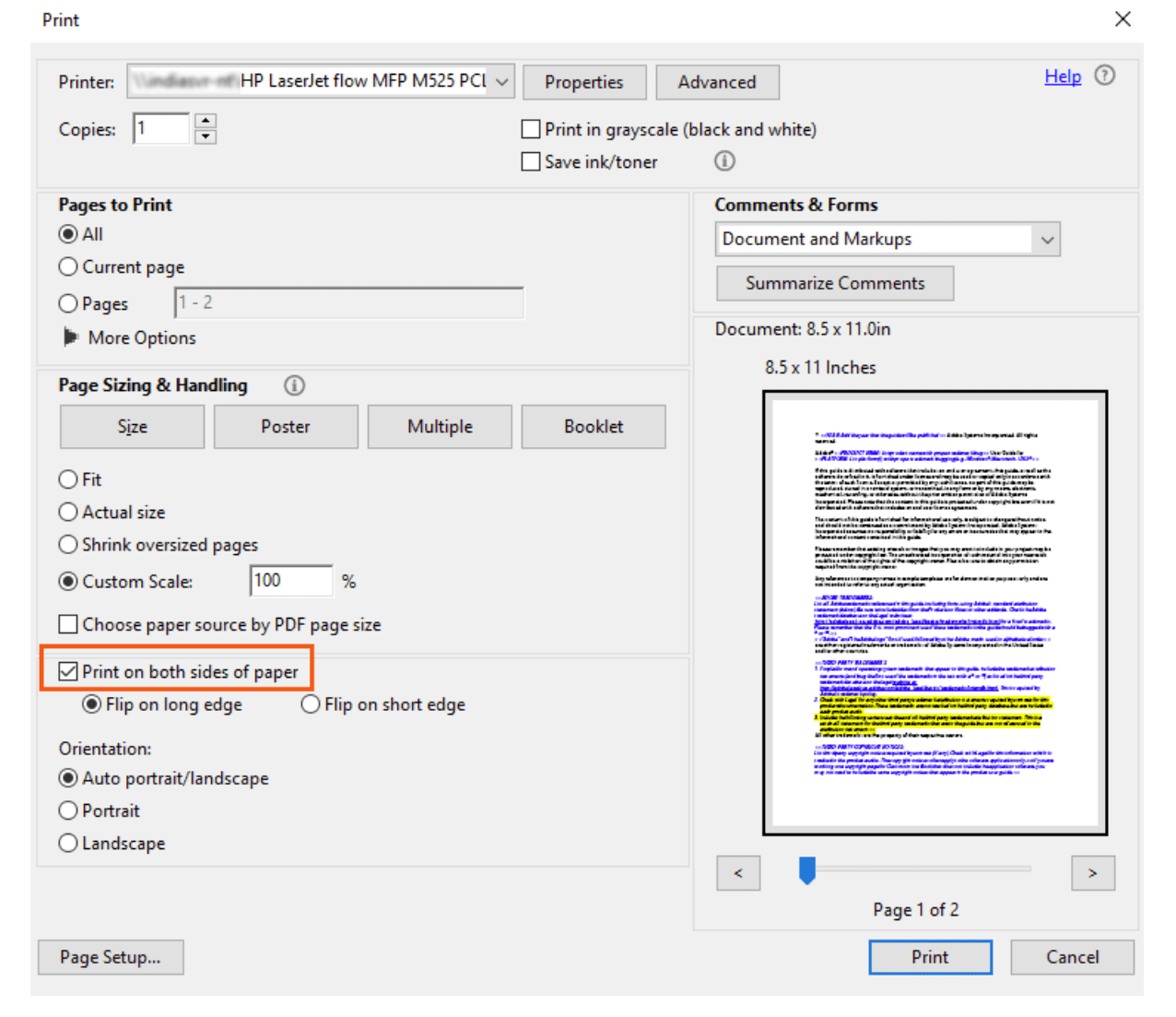
- Aktivieren Sie den doppelseitigen Druck in Adobe Acrobat Reader DC und wählen Sie die Ausrichtung (am langen Rand oder am kurzen Rand spiegeln).
- Klicken Sie auf „Drucken“, um den doppelseitigen Druck zu starten.
Alternative PDF-Leser
Wenn Sie Adobe Acrobat Reader DC nicht verwenden, keine Sorge! Viele andere PDF-Leser bieten ähnliche Druckoptionen. Beliebte Alternativen sind Foxit Reader und PDF Agile. Erkunden Sie deren „Drucken“-Menüs, um die Funktionen für doppelseitigen Druck zu entdecken.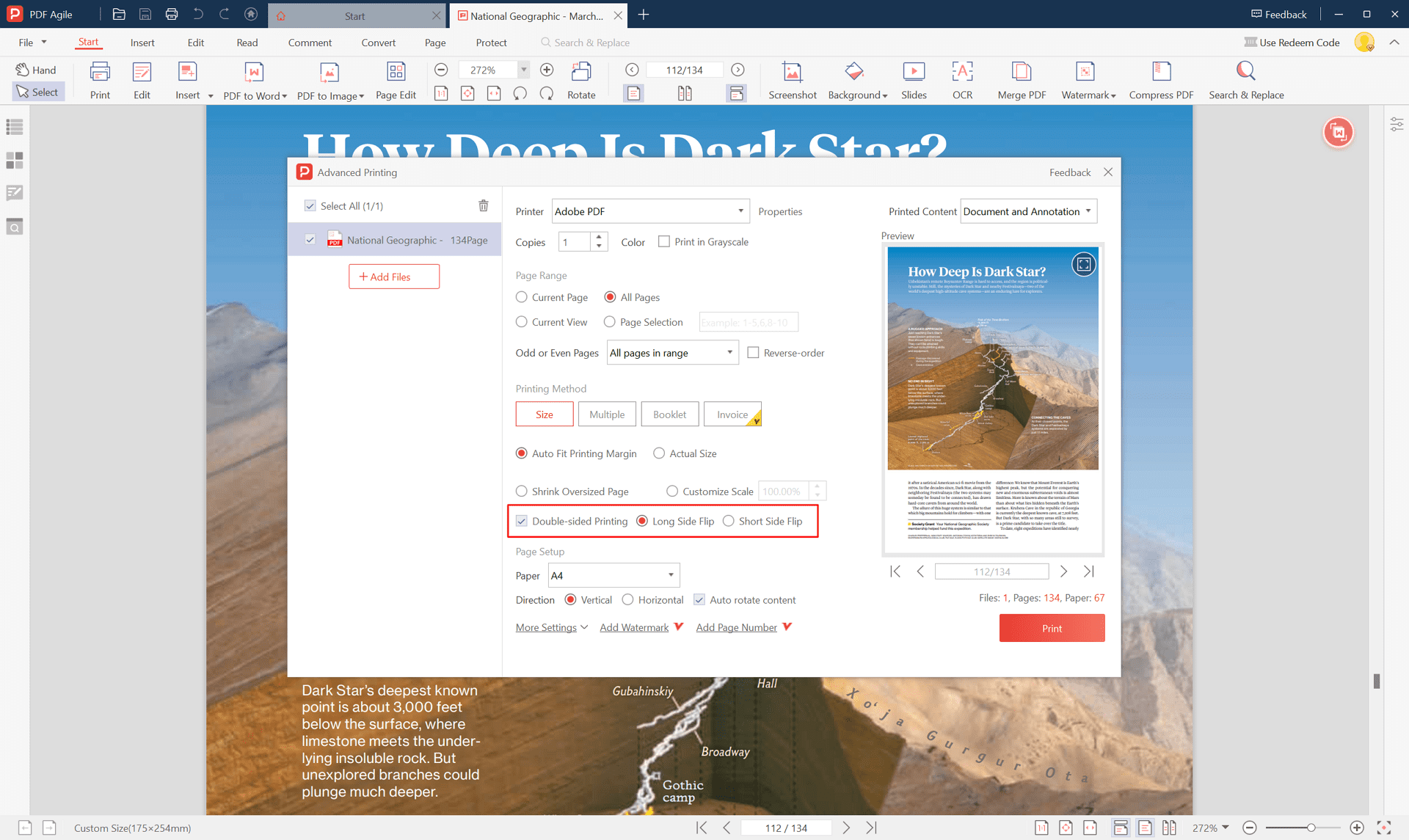
Fehlerbehebung bei häufigen Problemen
Problem 1: Mein Drucker hat keine Duplexeinheit!
- Lösung: Keine Sorge! Sie können den doppelseitigen Druck auch manuell durchführen. Drucken Sie einfach zuerst alle ungeraden Seiten, laden Sie das Papier erneut (befolgen Sie die spezifischen Anweisungen im Handbuch Ihres Druckers) und drucken Sie dann die geraden Seiten.
Problem 2: Die Option für doppelseitigen Druck ist ausgegraut!
- Lösung: Dies könnte an den Einstellungen für die Papiergröße oder -ausrichtung liegen. Stellen Sie im Druckmenü sicher, dass Ihre Einstellungen für die Papiergröße und -ausrichtung mit dem doppelseitigen Druck kompatibel sind.
Intelligent drucken, den Planeten retten!
Doppelseitiger Druck ist eine einfache, aber wirkungsvolle Methode, um den Papierverbrauch zu reduzieren. Indem Sie die oben beschriebenen Methoden befolgen, können Sie mühelos doppelseitige PDFs drucken und zu einer grüneren Zukunft beitragen. Denken Sie daran, jeder kleine Beitrag zählt! Also los, drucken Sie intelligent und machen Sie den doppelseitigen Druck zu einer nachhaltigen Gewohnheit.